Cómo desactivar el clic forzado en los trackpads de MacBook
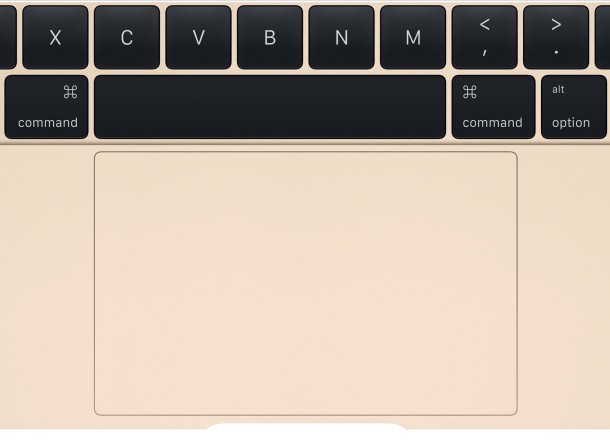
Force Touch (o 3D Touch) es una impresionante tecnología de retroalimentación háptica que se lanza a través del hardware actualizado de Apple, con todos los últimos modelos de portátiles Mac con el trackpad Force Touch incluido. La funcionalidad básica de los clics Force Touch tampoco suele ser notada por los usuarios de MacBook, pero una cosa que se descubre comúnmente es Force Click, que es la presión secundaria firme que ocurre después de que un usuario ha hecho clic inicialmente en el trackpad, pero luego presiona un poco. Más duro. La segunda función de firmware Force Click realiza una variedad de funciones en la Mac, que van desde la búsqueda de detectores de datos como diccionario y tesauro hasta Quick Look, lavado de videos, es multiuso y lo que hace exactamente varía dependiendo de los diferentes aspectos de OS X y sus aplicaciones.
La mayoría de los usuarios de Mac prefieren Force Click, y puede ser muy útil una vez que lo domines, pero si encuentras que presionar Force Click secundario con firmeza es una molestia con las búsquedas del detector de datos que aparecen cuando no necesariamente lo esperabas, puede deshabilitarlo por completo. Esta característica.
Desactivar la fuerza de clic (toque 3D) en Mac TrackPad
Al deshabilitar el clic forzado, el trackpad funcionará como cualquier otro trackpad que existiera en su Mac, simplemente deshabilite las funciones secundarias de presión más profunda; no deshabilitará el trackpad en sí.
- Arrastra hacia abajo el menú Apple y ve a «Preferencias del sistema»
- Elija el panel de preferencias «Trackpad» y busque en la pestaña «Mostrar y haga clic»
- Desmarque la casilla junto a «Clic forzado y retroalimentación háptica» para deshabilitar el clic forzado; tenga en cuenta que NO deshabilita el toque forzado, sino que solo deshabilita las funciones de clic forzado
- Cerrar desde Preferencias del sistema

Con Force-click desactivado, puede presionar el trackpad con tanta fuerza o como desee y nunca activará las funciones secundarias del detector de datos.
Me di cuenta de que desactivar esta función es especialmente útil para los usuarios de Mac recién llegados que han llegado a la plataforma desde una computadora portátil tradicional con Windows, especialmente si literalmente han girado el botón derecho del ratón o hacen uso frecuente del tacto, también útil para desactivar para usuarios de mucho tiempo que tradicionalmente usan un clic firme al seleccionar y hacer clic en elementos mientras usan la computadora. Con Force-click habilitado, esas presiones firmes pueden provocar un comportamiento inesperado, pero al deshabilitar la función, el trackpad Force Touch de MacBook se comportará como cualquier otro trackpad. Force Click (una vez llamado Force Touch) en Mac es similar a la función 3D Touch en iOS, y los nombres son realmente intercambiables en este sentido.
Solo encontrará esta configuración disponible si su Mac tiene un trackpad Force Touch, ya que no habría nada que deshabilitar o habilitar sin uno.
